コンピュータの電源を入れると、ビープ音が鳴り続けます。 BIOSは長いビープ音を繰り返し鳴らしますまたは長いビープ音を鳴らします
それは診断から始まります。 多くの場合、PC自体の診断ツール、またはBIOSを使用できます。 すべてが正常であれば、1つの信号がスピーカーに送信されます。 以前の通常の操作中にスピーカーからの信号も聞こえなかった場合は、スピーカーがシステムユニット内にあるかどうかを確認する必要があります。 ほとんどの場合、次のようになります。
複数のビープ音が聞こえる場合は、ハードウェアエラーである可能性があります。 特定のエラーは、スピーカー信号の組み合わせによって示されます。 BIOSの製造元によっては、「互いに異なる場合があります。信号を復号化する前に、BIOSのどのBIOSを確認する必要があります。 マザーボード..。 これはいくつかの方法で行うことができます。
- コンピュータのドキュメント、つまりマザーボードの説明を表示します。
- 起動時またはBIOSセットアップに移動して名前を表示します。
- ふたを開ける システムユニット BIOSチップの名前を読みます。

メーカーが見つけたら、公開されているスピーカーと以下の表のデータの組み合わせを確認できます。
コンピュータの起動時に、少なくとも1つの信号が聞こえるはずです。そのような信号がない場合は、スピーカーが切断されているか故障しているか、マザーボードが焼損しています。 |
|
1つの信号-良いものがあります。 すべてのようにOKを意味します。 モニターに画像が表示されない場合は、モニターがビデオカード(マザーボードへのビデオカード)に接続されているかどうかを確認してください。 接続されていますか? もしそうなら、ボードを入手してみてください ランダム・アクセス・メモリ、それらを元の場所に戻し、再起動します。 それがうまくいかない場合は、新しい母親に従ってください。 |
|
DRAMチェックに失敗しました。 メモリの問題。 最初にビデオをチェックしましょう。 それが機能する場合は、画面にエラーメッセージが表示されます。 RAMカードを確認してください。 それらを取り出して元に戻します。 RAMカードを隣接するスロットに交換してみてください。 記憶力がうまくテストされたら、新しい母親を手に入れましょう。 |
|
DRAM認識エラー。 基本的にビープ音2回と同じです。 上記の手順に従ってください。 |
|
基本的にビープ音2回と同じです。 上記の手順に従ってください。 タイマーも故障している可能性があります。 |
|
プロセッサエラー。 |
|
キーボードコントローラーエラー。 キーボードの原因となるマイクロ回路が正しく機能していません。 キーボードが接続されているかどうかを確認します。 キーボードを変更してみてください。 キーボードコントローラーチップが取り外し可能な場合は、交換してみてください。 何も役に立たなかった? あなたの新しい母親に従ってください! |
|
プロセッサエラー。 プロセッサが燃え尽きています。 プロセッサを変更します。 それがうまくいかない場合は、新しい母親に従ってください。 |
|
ビデオカードエラー。 あなたのvidyuhaは燃え尽きました。 取り出して、スロットに正しく取り付けてください。 躊躇しませんか? 新しいvidyuhaを探してください。 |
|
ROMエラー。 BIOSが燃え尽きました。 新しいBIOSを探してください。 |
|
SMOSエラー。 あなたの問題はSMOSにあります。 SMOSに接続されているすべてのチップを交換する必要があります。 要するに、心配しないで、新しい母親のために行きなさい。 |
|
CACHEメモリが故障しており、コンピュータによって無効にされています。 キャッシュメモリを交換してください。 |
復号化、救済 |
|
BIOSを交換する必要があります。 |
|
タイマーは母親には効きません。 母親を交換してください。 |
|
母は故障しています。 何をすべきかを推測しますか? |
|
母は故障しています。 |
|
母親を交換する必要があります |
|
AMIBIOSの2つの信号と同じ |
|
母はラインから外れています |
|
母はラインから外れています |
|
メモリが機能していません |
|
2回の短いビープ音のセットは、メモリに欠陥があることを意味します。 |
|
マザーボード上のチップの1つが機能していません。 母親はおそらく交代する必要があります。 |
|
コンピュータがビデオカードを見つけることができません。 所定の位置にあり、しっかりと取り付けられていることを確認してください。 可能であれば、vidyuhuを別のスロットに入れてください。 vidyuhuを置き換えてみてください。 |
|
ビデオカードエラー。 交換してください。 |
|
マザーボード上のマイクロ回路の欠陥。 母親を交換してください。 |
|
キーボードを確認してください。 すべてが正常に機能している場合は、マザーボードに障害があります。 |
|
4-2-2と同じ |
|
コンピューターのボードの1つが機能していません。 PCからすべてのボードを取り出し、1つずつ挿入して、コンピューターを起動してみます。 最終的に、あなたは犯人を見つけるでしょう。 最後の手段として、母親を交換してください。 |
|
母親を交換してください。 |
|
4-3-1を参照してください。 |
|
4-3-1を参照してください。 |
|
日付と時刻のカウンターエラー。 セットアップに移動し、新しいものに時間を設定します。 エラーが続く場合は、バッテリーを交換してください。 |
|
シリアルポート(COM)エラー |
|
4-4-1を参照 |
|
数学コプロセッサーエラー。 |
復号化、救済 |
|
1ショート |
|
2ショート | SMOSエラー。 セットアップに移動し、すべてを再インストールします。 電池を交換してみてください。 |
長い1つ-短い1つ | DRAMエラー。 メモリを確認してください。 |
長い1つ-短い2つ | ビデオカードエラー。 ビデオカードのスロットへの接続の品質を確認し、モニターのビデオカードへの接続を確認します。 |
長い1つ-短い3つ | キーボードコントローラーエラー。 キーボードが接続されているか確認してください。 |
長い1つ-短い9つ | ROM(BIOS)エラー。 |
長くループ | メモリーカードが正しく取り付けられていません。 |
ループショート | 電源エラー。 |
注意深いユーザーは、電源を入れるとコンピューターが音を発することに気付くかもしれません。 通常、これはスピーカー(マザーボード上のデバイス)からの短いきしみ音です。 しかし、作業の過程で、他の信号も放出される可能性があります。 この記事で、それらが何を意味するのか、そしてそれらをどうするかを見つける方法について読んでください。
最初のステップは、あなたが持っているものを見つけることです。 これについては、コンピューターの電源を入れたとき、文字が黒い背景に表示されたときにわかります。 上または下の略語を探します AMIまた AWARD BIOS.
学んだ? じゃあ、行きましょう!
BIOSビープ音:AMI BIOS
問題を解決する方法:スロットからメモリモジュールを取り外し、乾いたブラシで拭いて所定の位置に挿入します。 PCの起動後に信号が繰り返される場合は、メモリのさらなるテストまたは完全な交換が必要になる場合があります。
問題を解決する方法:スロットからメモリモジュールを取り外します。ほこりがある場合は、乾いたブラシでバーを拭いて所定の位置に挿入します。信号が繰り返される場合は、メモリをさらにテストするか、完全に交換する必要があります。
問題を解決する方法:PCを再起動し、信号が繰り返される場合は、マザーボードを修理または交換します。
問題を解決する方法:PCを再起動し、信号が繰り返される場合は、プロセッサを交換します。
問題を解決する方法:ケーブルとキーボードのシステムユニットへの接続を確認し、別のコンピューターのキーボードを確認します。 確認した結果、キーボードが正常に機能していることが判明した場合は、マザーボードを修理するか、交換するかを選択できます。
問題を解決する方法:再起動し、信号が繰り返される場合は、新しいマザーボードの修理または購入が必要になります。
問題を解決する方法:再起動します。 再起動後に信号が繰り返される場合は、古いビデオカードの修理または新しいビデオカードの購入が必要になります。
問題を解決する方法
問題を解決する方法:CMOSメモリをクリアします。 BIOSのデフォルトを設定した後、信号が繰り返される場合は、CMOSメモリモジュールを交換する必要があります。
問題を解決する方法
問題を解決する方法:ビデオカードからモニターに接続されているケーブルを確認します。ケーブルが正常な場合は、ビデオカードをスロットから取り外し、必要に応じてほこりを拭き取り、元に戻す必要があります。 これらのアクションが機能しない場合は、新しいビデオカードを修理または購入する必要があります。
前の場合と同じ方法で修正します。
問題を解決する方法:マザーボードのコネクタへの電源プラグの取り付けを確認し、電源をほこりから取り除きます。 これらのアクションが機能しない場合は、可能であれば、別のコンピューターで電源ユニットをテストしようとします。 このような症状がある場合は、修理または新しい電源ユニットの購入が必要になります。
BIOSビープ音:AWARD BIOS
問題を解決する方法:コンポーネントとケーブルをPCマザーボードに固定する信頼性を確認してから、BIOSをデフォルト値に設定します。
問題を解決する方法:マザーボードのコネクタへの電源のプラグをチェックし、ほこりから電源を掃除します。 これらのアクションが機能しない場合は、可能であれば、別のコンピューターで電源をテストします。 このような症状がある場合は、修理または新しい電源ユニットの購入が必要になります。
問題を解決する方法:メモリモジュールをスロットから取り外します。ほこりがある場合は、乾いたブラシでバーを拭いて所定の位置に挿入します。信号が繰り返される場合は、メモリをさらにテストするか、完全に交換する必要があります。
問題を解決する方法
問題を解決する方法:メモリモジュールをスロットから取り外します。ほこりがある場合は、乾いたブラシでバーを拭いて所定の位置に挿入します。信号が繰り返される場合は、メモリをさらにテストするか、完全に交換する必要があります。
問題を解決する方法:ビデオカードからモニターに接続されているケーブルを確認します。ケーブルに問題がない場合は、ビデオカードをスロットから取り外し、必要に応じてほこりを拭き取り、元に戻します。 これらのアクションが機能しない場合は、新しいビデオカードを修理または購入する必要があります。
問題を解決する方法:ケーブルとキーボードのシステムユニットへの接続を確認し、別のコンピューターのキーボードを確認します。 確認した結果、キーボードが正常に機能していることが判明した場合は、マザーボードを修理するか、交換するかを選択できます。
問題を解決する方法:マイクロ回路を点滅させるか、完全に交換します。
問題を解決する方法:マザーボードのコネクタへの電源プラグの取り付けを確認し、電源をほこりから取り除きます。 実行したアクションの結果として、コンピューターの電源を再びオンにしようとしたときに、電源装置を修理する必要がある場合。
別途、継続的に注意する必要があります 音声信号 BIOS。 これは、電源装置の故障またはPCの過熱が原因である可能性があります。
これで、BIOSのサウンドとそれらをデコードする方法について理解できました。
よく彼らは私に彼らが何を意味するのか尋ねます PCの電源を入れるとBIOSがビープ音を鳴らします..。 この記事では、製造元に応じたBIOSサウンド、最も可能性の高いエラー、およびそれらを修正する方法について詳しく見ていきます。 別のアイテムとして私はあなたに4を教えます 簡単な方法 BIOSの製造元を確認する方法、および思い出させる方法 基本原則「ハードウェア」で動作します。
1. BIOSビープ音は何のためにありますか?
電源を入れるたびに、コンピューターのビープ音が聞こえます。 多くの場合、システムユニットのスピーカーから聞こえます。 これは、POSTセルフテスト診断プログラムがテストを正常に完了し、誤動作を検出しなかったことを意味します。 次に、インストールされたのダウンロード オペレーティング・システム.
コンピュータにシステムスピーカーがない場合、音は聞こえません。 これはエラーの指標ではありません。デバイスの製造元がいくらかのお金を節約することを決定しただけです。
ほとんどの場合、私はラップトップとDNSステーションでこの状況を観察しました(現在、それらはDEXPブランドで製品をリリースしています)。 「ダイナミクスの欠如の脅威は何ですか?」 - あなたが尋ねる。 これはとても些細なことのようで、コンピュータはそれがなくても正常に動作します。 ただし、ビデオカードを初期化できない場合は、問題を特定して修正することはできません。
問題が検出された場合、コンピュータは対応する音声信号を発します-長いまたはの特定のシーケンス 短いきしみ..。 マザーボードの指示を使用して、それを復号化できますが、そのような指示を保存しているのは誰ですか? したがって、この記事では、問題を特定して修正するのに役立つBIOSビープのデコードを含むテーブルを用意しました。

最新のマザーボードでは、システムスピーカーが組み込まれています
注意!コンピュータが主電源から完全に切断されている場合は、コンピュータのハードウェア構成によるすべての操作を実行する必要があります。 ケースを開ける前に、必ず電源プラグをソケットから抜いてください。
2.BIOSメーカーを見つける方法
コンピュータのサウンドの復号化を探す前に、BIOSの製造元を確認する必要があります。これは、それらのサウンド信号が大幅に異なるためです。
2.1。 方法1
あなたは「識別」をすることができます 違う方法、最も単純な- ロード時に画面を見てください..。 BIOSの製造元とバージョンは、通常、上部に表示されます。 この瞬間を修正する時間があるために、 キーボードの一時停止キーを押します..。 必要な情報の代わりに、マザーボードメーカーのスプラッシュ画面しか表示されない場合は、 Tabキーを押します.

最も人気のある2つのBIOSメーカーは、AWARDとAMIです。
2.2。 方法2
BIOSに移動します..。 セクションを参照して、項目-システム情報を見つけます。 現在のBIOSバージョンがそこに示されているはずです。 画面の下部(または上部)に、製造元が表示されます-American Megatrends Inc. (AMI)、AWARD、DELLなど。
2.3. 方法3
最も多くの1つ 迅速な方法 BIOSの製造元を確認します-ホットキーWindows + Rを使用し、開いた「実行」行にコマンドMSINFO32を入力します。 したがって、発売されます システム情報ユーティリティ、コンピュータのハードウェア構成に関するすべての情報を取得できます。

システム情報ユーティリティの起動
メニューから起動することもできます。 スタート->すべてのプログラム->アクセサリ->システムツール->システム情報

BIOSの製造元は、「システム情報」から確認できます。
2.4。 方法4
使用する サードパーティプログラム..。 最も頻繁に使用される CPU-Z、それは絶対に無料で非常に簡単です(公式ウェブサイトからダウンロードできます)。 プログラムを開始した後、[ボード]タブに移動すると、[BIOS]セクションに製造元に関するすべての情報が表示されます。

CPU-Zを使用してBIOSメーカーを見つける方法
3.BIOS信号のデコード
BIOSのタイプを把握したら、製造元に応じてオーディオ信号のデコードを開始できます。 表の主なものを考えてみましょう。
3.1。 AMIBIOS-ビープ音
2002年以降のAMIBIOS(American Megatrends Inc.)は 最も人気のあるメーカー世界中。 すべてのバージョンで、セルフテストが正常に完了すると、 短いビープ音1回、その後、インストールされているオペレーティングシステムがロードされます。 その他のAMIBIOSビープ音は次の表に記載されています。
| 信号タイプ | デコード |
| 2ショート | RAMパリティエラー。 |
| 3ショート | RAMの最初の64KBのエラー。 |
| 4ショート | |
| 5ショート | CPUの欠陥。 |
| 6ショート | キーボードコントローラーエラー。 |
| 7ショート | マザーボードの故障。 |
| 8ショート | ビデオカードメモリの誤動作。 |
| 9ショート | BIOSチェックサムエラー。 |
| 10ショート | CMOSに書き込めません。 |
| 11ショート | RAMエラー。 |
| 1 dl +1ボックス | コンピュータの電源に欠陥があります。 |
| 1 dl +2ボックス | |
| 1 dl +3ボックス | ビデオカードの操作エラー、RAMの誤動作。 |
| 1 dl +4ボックス | ビデオカードはありません。 |
| 1 dl +8ボックス | モニターが接続されていないか、ビデオカードに問題があります。 |
| 3長い | RAMの問題、テストに失敗しました。 |
| 5ボックス+ 1dl | RAMはありません。 |
| 継続的 | 電源の問題またはPCの過熱。 |
どんなに些細なことでも聞こえるかもしれませんが、ほとんどの場合、友人やクライアントにアドバイスします コンピュータの電源をオフにしてからオンにします..。 はい、これはプロバイダーのテクニカルサポートの人々の典型的なフレーズですが、役に立ちます! ただし、次回の再起動後に、通常の短いビープ音とは異なるきしみ音がスピーカーから聞こえる場合は、誤動作を解消する必要があります。 これについては、記事の最後で説明します。
3.2。 AWARDBIOS-シグナル
AWARDは、AMIと並んで、最も人気のあるBIOSメーカーの1つでもあります。 現在、多くのマザーボードにバージョン6.0PG Phoenix AwardBIOSが搭載されています。 インターフェースはなじみがあり、10年以上変更されていないため、クラシックと呼ぶこともできます。
AMIのように、 短いビープ音1回 AWARD BIOSは、セルフテストの成功とオペレーティングシステムの起動を通知します。 他の音はどういう意味ですか? 表を見てみましょう。
| 信号タイプ | デコード |
| 1回の繰り返しショート | 電源の問題。 |
| 1繰り返し長い | RAMの問題。 |
| 長い1つ+短い1つ | RAMの不良。 |
| 長い1つ+短い2つ | ビデオカードエラー。 |
| 長い1つ+短い3つ | キーボードの問題。 |
| ロング1+ショート9 | ROMからのデータの読み取り中にエラーが発生しました。 |
| 2ショート | 軽微な誤動作 |
| 3長い | キーボードコントローラーエラー |
| 連続音 | 電源に欠陥があります。 |
3.3。 フェニックスBIOS
PHOENIXには非常に特徴的な「ビープ音」があり、表ではAMIやAWARDとは異なる方法で記述されています。 表では、音と一時停止の組み合わせとして示されています。 たとえば、1-1-2は、1回のビープ音、一時停止、別のビープ音、別の一時停止、および2回のビープ音のように聞こえます。
| 信号タイプ | デコード |
| 1-1-2 | CPUエラー。 |
| 1-1-3 | CMOSに書き込めません。 マザーボードのバッテリーが切れている可能性があります。 マザーボードの故障。 |
| 1-1-4 | BIOSROMチェックサムが無効です。 |
| 1-2-1 | プログラム可能な割り込みタイマーの故障。 |
| 1-2-2 | DMAコントローラーエラー。 |
| 1-2-3 | DMAコントローラーの読み取りまたは書き込みエラー。 |
| 1-3-1 | メモリ再生エラー。 |
| 1-3-2 | RAMテストが開始されません。 |
| 1-3-3 | RAMコントローラーの不良。 |
| 1-3-4 | RAMコントローラーの不良。 |
| 1-4-1 | RAMアドレスバーエラー。 |
| 1-4-2 | RAMパリティエラー。 |
| 3-2-4 | キーボード初期化エラー。 |
| 3-3-1 | マザーボードのバッテリーが切れました。 |
| 3-3-4 | ビデオカードの誤動作。 |
| 3-4-1 | ビデオアダプタの誤動作。 |
| 4-2-1 | システムタイマーの誤動作。 |
| 4-2-2 | CMOSターミネーションエラー。 |
| 4-2-3 | キーボードコントローラーの故障。 |
| 4-2-4 | CPU操作エラー。 |
| 4-3-1 | RAMテストエラー。 |
| 4-3-3 | タイマーエラー |
| 4-3-4 | RTCのエラー。 |
| 4-4-1 | シリアルポートの誤動作。 |
| 4-4-2 | パラレルポートに障害があります。 |
| 4-4-3 | コプロセッサーの誤動作。 |
4.最も人気のあるBIOSサウンドとその意味
ビープ音をデコードしてさらに多くの異なるテーブルを作成することもできますが、最も人気のあるBIOSサウンド信号に注意を払う方がはるかに便利であると判断しました。 したがって、ユーザーが最も頻繁に探しているものは次のとおりです。
- 1回の長い2回の短いBIOSビープ音-ほぼ確実に、この音は良い兆候ではありません。つまり、ビデオカードの問題です。 最初のステップは、ビデオカードがマザーボードに完全に挿入されているかどうかを確認することです。 ああ、ちなみに、あなたはどのくらいあなたのコンピュータを掃除してきましたか? 結局のところ、ロードの問題の理由の1つは、クーラーに詰まるありふれたほこりである可能性があります。 しかし、ビデオカードの問題に戻りましょう。 引き出して、消しゴムで接点を掃除してみてください。 コネクタにゴミや異物がないことを確認してください。 それでもエラーが発生しますか? 次に、状況はさらに複雑になります。統合された「vidyuha」を使用してコンピューターを起動する必要があります(マザーボード上にある場合)。 それが起動する場合、問題は取り外されたビデオカードにあり、それを交換せずに行うことはできません。
- 一 長いビープ音起動時のBIOS-RAMに問題がある可能性があります。
- BIOSの短いビープ音が3回鳴ります-RAMエラー。 何ができるの? RAMモジュールを取り外し、消しゴムで接点を清掃し、アルコールで湿らせた綿棒で拭き、モジュールを交換してみます。 BIOSをリセットすることもできます。 RAMモジュールが機能している場合、コンピューターは起動します。
- 5つの短いBIOS信号-プロセッサに障害があります。 とても不快な音ですね。 プロセッサを初めてインストールした場合は、との互換性を確認してください マザーボード..。 以前はすべてが機能していましたが、コンピューターがカットのようにビープ音を鳴らしている場合は、接点がきれいであるかどうか、およびそれらが均一であるかどうかを確認する必要があります。
- 4回の長いBIOSビープ音-低RPMまたはCPUファンの停止。 清掃するか交換する必要があります。
- 1回の長い2回の短いBIOSビープ音-ビデオカードの問題またはRAMコネクタの誤動作。
- 1回の長い3回の短いBIOSビープ音-ビデオカードの問題、RAMの問題、またはキーボードエラーのいずれか。
- 2回の短いBIOSビープ音-エラーを明確にするために製造元に問い合わせてください。
- 3回の長いBIOSビープ音-RAMの問題(問題の解決策は上記で説明されています)、またはキーボードの問題。
- BIOS信号は非常に短いので、短い信号の数を正確に数える必要があります。
- コンピュータが起動せず、BIOS信号がありません-電源装置に障害があるか、プロセッサに問題があるか、システムスピーカーがありません(上記を参照)。
私自身の経験から、コンピュータのロードに関するすべての問題は、RAMやビデオカードなどのさまざまなモジュールとの接触不良にあることが非常に多いと言えます。 そして、私が上で書いたように、場合によっては定期的な再起動が役立つことがあります。 BIOS設定を工場出荷時の設定にリセットするか、再フラッシュするか、システムボードの設定をリセットすることで、問題を解決できる場合があります。
注意!自分の能力に疑問がある場合は、診断と修理を専門家に任せたほうがよいでしょう。 リスクを冒して、記事の著者が責任を負わないことを非難する価値はありません:)
- 問題を解決するには、 モジュールを引き出しますコネクタからほこりを取り除き、元に戻します。 接点は静かに掃除し、アルコールでこすります。 乾いた歯ブラシを使ってコネクタを汚れから落とすと便利です。
- 使うことを忘れないでください 外観検査 ..。 一部の要素が変形したり、黒いブルームや縞模様が発生したりすると、コンピューターのロードに関する問題の原因が完全に表示されます。
- また、システムユニットでの操作はすべて実行する必要があることを思い出させてください 電源がオフのときのみ..。 静電気を放電することを忘れないでください。 これを行うには、コンピュータシステムユニットを両手でつかむだけで十分です。
- 触れないでください微小回路の結論に。
- 使用禁止 RAMまたはビデオカードの接点を洗浄するための金属および研磨材。 この目的のために、ソフト消しゴムを使用できます。
- 地味に あなたの能力を評価する..。 お使いのコンピュータが保証期間中の場合は、専門家のサービスを利用することをお勧めします。 サービスセンター機械の「頭脳」を独自に掘り下げるよりも。
ご不明な点がございましたら、この記事へのコメントでお尋ねください。
誰もが彼らが何を意味するのかについて考えるわけではありません BIOSビープ音 PCの電源ボタンを押したとき。 これらの音を発生させるのはBIOSであり、短い場合も長い場合もあります。 他の種類 BIOSにはさまざまな音声信号があります。この記事では、BIOSのすべてについて説明し、それに伴う問題のいくつかを解決します。
BIOSビープ音の目的
コンピュータの電源を入れると、きしむ音が聞こえます。 通常は短く、システムユニット内のスピーカーから出てきます。 このような信号は良い兆候ではなく、プログラムがPOSTセルフテストを正常に診断したことを示します。POSTセルフテストは、コンポーネントの保守性をチェックする役割を果たします。 すべてがうまくいけば、まさにそのような信号があります。
一部のPCモデルでは、何も聞こえない場合がありますが、これは、スピーカーをコンピューターに組み込んでいないメーカーのおかげです。 残念ながら、スピーカーの不足はそうではありません 英断、ビデオカードなどの故障を特定することができないため。
故障が発生した場合は、パソコンの電源を入れると音がします。 それらのいくつかが存在する可能性があり、何が欠陥であるかに応じて、それらは長くなる可能性があります。 通常、このマニュアルにはBIOS信号に関する必要な情報がすべて含まれていますが、このマニュアルをまだ持っていない場合は、この記事を読んでください。おそらく、特定のBIOS信号の定義が見つかります。
おすすめ!たとえば、スピーカーの存在を確認するためにシステムユニットの内部を調べる場合は、必ずPCを取り外し、すぐにではなく、取り外してから数分後に登ってください。
誰がBIOSを作成したかを知るにはどうすればよいですか?
このセクションでは、マザーボードでBIOSを作成した人を見つける方法を説明します。 あなたはこれを知る必要があります 異なるモデル音声信号はさまざまな違反を示します。
最初のオプション
最も簡単な方法は、PCの電源を入れることです。数秒間、BIOSの製造元とその他のパラメータがすでに表示されているウィンドウが表示されます。 最も人気のあるメーカーは AMIと 賞..。 もちろん、他にもあります。
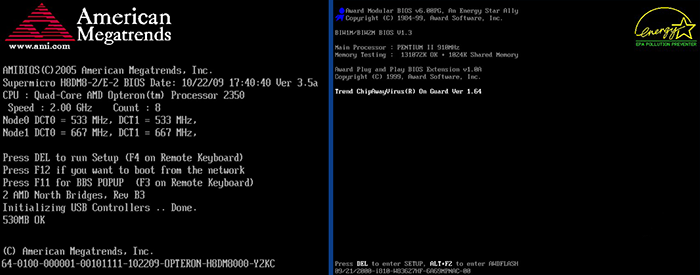
2番目のオプション
これを行うには、コンピューターとBIOSファームウェア自体に関する情報を示すアイテムを見つける必要があります。 通常、タブは呼び出されます システムインフォメーション.
3番目のオプション
Windowsを起動して窓を開ける "走る"キーを使用して Win + R..。 そこにコマンドを入力します msinfo32..。 左側のセクションにいるはずです "システムインフォメーション"..。 右側にアイテムがあります 「BIOSバージョン».
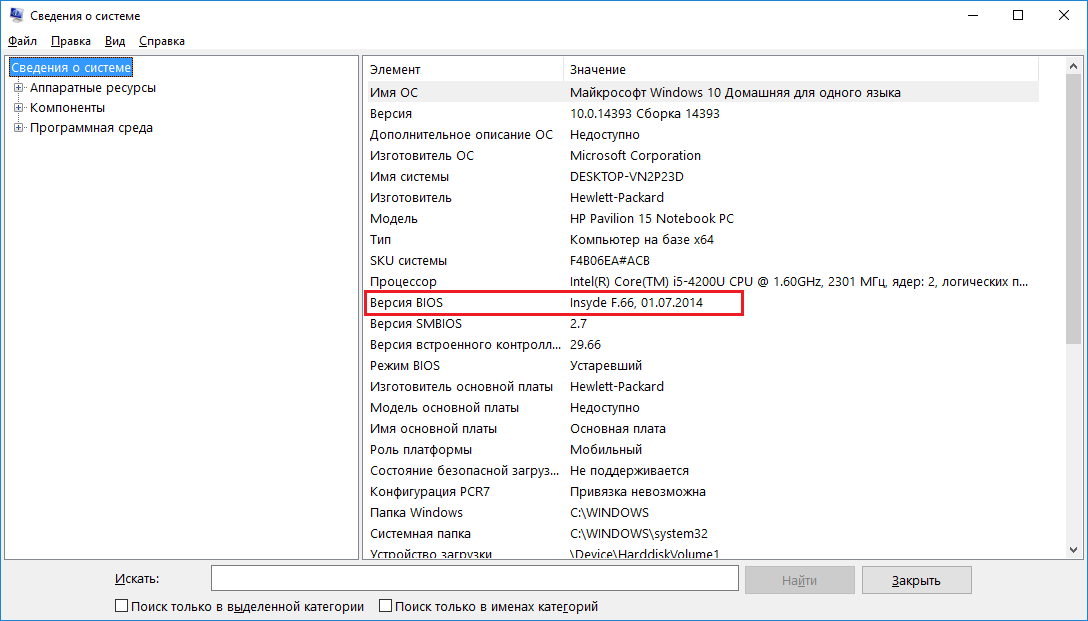
4番目のオプション
たとえば、さまざまなユーティリティを使用することもできます。 AIDA64また CPU-Z. 自由ソフトウェア CPU-Zにはタブがあります "支払い"あなたが行くところ。 サブセクションがあります 「BIOS」そして彼についてのすべての必要な情報。

AIDA64プログラムを使用して、セクションに移動します 「マザーボード」左側にあるアイテムをクリックします 「BIOS」、BIOSに関するすべての情報がそこに表示されます。
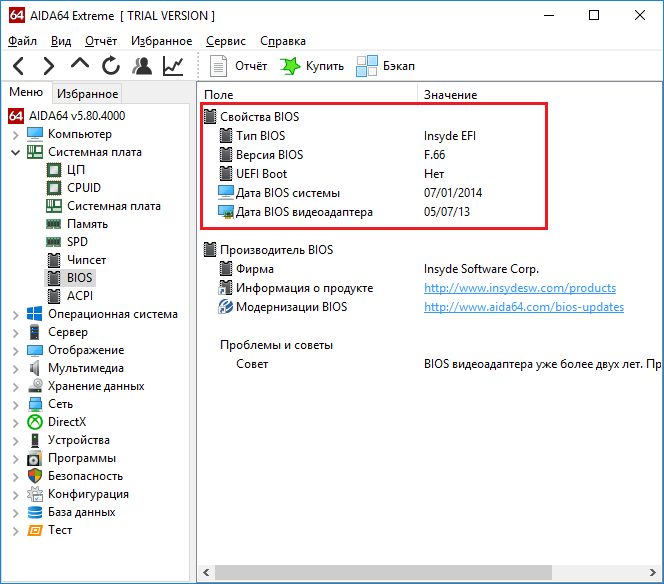
BIOSサウンド信号をデコードする方法は?
そこで、BIOSの製造元を特定しました。ここで、音声信号の指定を示しますが、いくつかのバージョンについてのみ説明します。
BIOSAMIのビープ音
最も有名な企業の1つ American Megatrends Inc..。 略称AMIBIOS。 2002年には、それはすでにそのようなものでした。 したがって、通常のビープ音は短いビープ音です。 これは、すべてが正常であり、その後OSがロードを開始することを意味します。 それでは、他の音を見てみましょう。
| 信号 | 指定 |
| 長く続く | 電源の故障、コンピューターの過熱。 |
| 2つの短い | RAMパリティエラー。 |
| 3つの短い | RAMの最初の64KBでエラーが発生しました。 |
| 4つの短い | |
| 5つの短い | |
| シックスショート | キーボードコントローラーのエラー。 |
| セブンショート | マザーボードに問題があります。 |
| ショートエイト | ビデオカードのメモリの問題。 |
| ナインショート | BIOSチェックサムエラー。 |
| 短い10 | CMOS録音はできません。 |
| 11ショート | RAMエラー。 |
| 長い1つと短い1つ | 電源のあるもの。 |
| 長い1つと短い2つ | RAMまたはビデオカードの問題。 |
| 長い1つと短い3つ | ビデオカードまたはRAMに問題があります。 |
| 長い1つと短い4つ | スロットにグラフィックカードはありません。 |
| 長い1つと短い8つ | モニター接続の欠如、ビデオカードの問題。 |
| 3つの長い | テストはエラー、RAMの問題で終了しました。 |
| 短い5つと長い1つ | RAMモジュールはありません。 |
PCの電源を入れ直してから電源を入れると、音がおかしくなることがありますが、そのような信号が出なくなる可能性があります。 表に示されているような短い音が複数聞こえる場合は、問題を解決する必要があります。
音声信号AWARD
次の人気メーカーは 賞..。 その音の信号も考えてみましょう。 次に、どういうわけか、既存のすべてのタイプのBIOSについて記述し、すべてが詳細に説明されている本をお勧めします。
すべてのコンピューターコンポーネントの状態を示す通常の音声信号は、最初のバージョンと同じで、短い信号です。 残りの音は下の表にリストされています。
| 信号 | 指定 |
| 連続信号 | 電源の不良。 |
| 1つの短い、繰り返される | 電源のあるもの。 |
| 1つの長く反復的な | RAMの問題。 |
| 長いものと短いもの | RAMの不良。 |
| 長いものが1つ、短いものが2つ | ビデオカードの問題。 |
| 長い1つと短い3つ | キーボードで何か。 |
| 長いものが1つ、短いものが9つ | ROMからのデータの読み取り中にエラーが発生しました。 |
| 2つの長い | 重大な障害はありません。 |
| 3つの長い |
フェニックスのビープ音
このタイプのBIOSでは、音には一時停止が伴います。つまり、1つの音が聞こえた場合、一時停止、次に別の音、別の一時停止、次に2つの音があり、信号は次の形式で記録されます。これらの一連の一時停止と音- 1-1-2 ..。 それを表に示します。
| 信号 | 指定 |
| 1-1-2 | 中央処理装置の問題。 |
| 1-1-3 | CMOS録音はできません。 CMOSバッテリーが切れたため、交換する必要があります。 システムの支払いに関する問題。 |
| 1-1-4 | BIOSROMチェックサムが無効です。 |
| 1-2-1 | プログラム可能な割り込みタイマーに欠陥があります。 |
| 1-2-2 | DMAコントローラーにエラーがあります。 |
| 1-2-3 | DMAコントローラーの読み取り/書き込み中にエラーが発生しました。 |
| 1-3-1 | メモリ再生の問題。 |
| 1-3-2 | RAMテストが開始されません。 |
| 1-3-3 | |
| 1-3-4 | RAMコントローラーが破損しています。 |
| 1-4-1 | V アドレスバー RAMの問題。 |
| 1-4-2 | RAMパリティエラー。 |
| 3-2-4 | キーボードの初期化に問題がありました。 |
| 3-3-1 | CMOSバッテリーがなくなりました。 |
| 3-3-4 | ビデオカードの問題。 |
| 3-4-1 | ビデオアダプタの問題。 |
| 4-2-1 | システムタイマーの問題。 |
| 4-2-2 | CMOS終端の問題。 |
| 4-2-3 | キーボードコントローラーの問題。 |
| 4-2-4 | 中央処理装置の作業でエラーが発生しました。 |
| 4-3-1 | RAMテストはエラーで終了しました。 |
| 4-3-3 | タイマーエラー。 |
| 4-3-4 | RTCの問題。 |
| 4-4-1 | シリアルポートの問題。 |
| 4-4-2 | パラレルポートの問題。 |
| 4-4-3 | コプロセッサーの問題。 |
それは面白いです:
最も頻繁なBIOSビープ音
もちろん、さまざまなタイプのBIOSにはさらに多くのサウンドシーケンスがあり、ここにはさらに多くのテーブルがあります。 したがって、私はほとんどのユーザーの間で見られる最も人気のある信号を検討することにしました。
- 長いビープ音1回と短いビープ音2回-通常、この信号はビデオカードに問題があることを示しています。 ビデオカードがスロットに正しく挿入されているかどうかを確認します。また、ほこりや汚れのためにデバイスの接続に問題がある可能性があることを忘れないでください。すべてを清掃することをお勧めします。 ビデオカードを引き出し、消しゴムでコンタクトトラックを拭き、慎重に行います。 次に、それを元に戻します。 それでも問題が解決しない場合は、ビデオカードを別のスロットに挿入するか、マザーボード上にある場合は内蔵スロットに切り替えることができます。 それは統合についてです。
- 長いビープ音1回--RAMの誤動作について話します。
- 短いビープ音3回-ランダムアクセスメモリのエラー。 次のオプションがあります-RAMモジュールを引き出し、接点とスロットのほこりや汚れを取り除き、交換し、他のRAMモジュールと交換します。 または、BIOSをリセットすることもできます。
- 短いビープ音5回-この信号は、プロセッサの誤動作を示します。 購入した可能性があります 新しいプロセッサこれはマザーボードと互換性がありません。 また、すべての接点を確認し、ほこりを取り除きます。
- 長いビープ音4回-信号は、冷却システム、つまりクーラーに問題があることを示しています。 おそらく、それらは一般的に欠陥があるか、または動作が遅いです。 ほこりからそれらをきれいにするか、それらを変更する2つのオプションがあります。
- 長いビープ音1回+短いビープ音2回-ビデオカードの誤動作、またはRAMコネクタから。
- 長いビープ音1回+短いビープ音3回-ビデオカードとRAM、またはキーボードの問題を示している可能性もあります。 すべてをチェックする必要があります。
- 短いビープ音2回-はっきりとは言えませんが、ドキュメントを確認してください。 RAMに問題がある可能性があります。
- いくつかの短い音-音の数を数えて、そのような組み合わせが表にあるかどうかを確認します。
- PCの起動とBIOSの音が出ない-音が出ない場合は、スピーカーがないか、スピーカーが故障している可能性があります。 コンピュータが起動しない場合は、電源を確認してください。
BIOSビープコンピューターの問題をトラブルシューティングするためのヒント
コンポーネントが故障していることはほとんどなく、音声信号が表示されたのは 悪い接触一部のコンポーネント。 たとえば、RAMモジュールやビデオカードの挿入が不十分です。 時々、ある種のグリッチが発生し、コンピュータを再起動するだけで問題が解決することがあります。 時にはそれは問題を解決するのに役立つことがあります。
言いたくない 知識のある人何もしないでください。 助けてくれる友達がいる場合は、友達に連絡するか、サービスにアクセスしてください。
- 場合によっては、次のような状況を修正できます。コンポーネントを取り出し、その接点をほこりから拭き取り、コネクタも吹き飛ばします。 次に、すべてを元に戻します。 接点はアルコールと乾いた布、または消しゴムで拭いてください。
- システムユニット内のすべてのコンポーネントと要素を確認します。 部品の焼損、コンデンサの膨潤、酸化物などの悪臭はありませんか?
- システムユニット内に登る前に、電源から切り離し、静電気を取り除いてください。 電源自体に手で触れるだけです。
- ボードのリード線には触れないでください。
- モジュールの清掃に金属工具を使用しないでください。
- 作業を開始する前に状況を評価してください。 お使いのコンピューターは保証期間内であり、実務経験もありませんか? その後、保証期間内に返送するか、知識のある友人にサポートを依頼してください。
コメントで質問をしてください。 この記事が問題の解決に役立つことを願っています。
http://site/wp-content/uploads/2016/11/zvukovye-signaly-bios-6-700x393.pnghttp://site/wp-content/uploads/2016/11/zvukovye-signaly-bios-6-150x150.png 2016-11-30T15:59:43 + 00:00 EvilSin225 PC ami biosビープ音、award biosビープ音、ビープ音 BIOS、音声信号あなたがPCをオンにしたときのBIOS、どのメーカーのBIOSPCの電源ボタンを押したときにBIOSサウンド信号が何を意味するのかを誰もが考えるわけではありません。 これらの音を発生させるのはBIOSであり、短い場合も長い場合もあります。 BIOSの種類が異なれば、音声信号も異なります。この記事では、それらすべてについて説明し、それに伴う問題のいくつかを解決します。 それ...EvilSin225 Andrey Terekhov [メール保護]管理者 コンピューター技術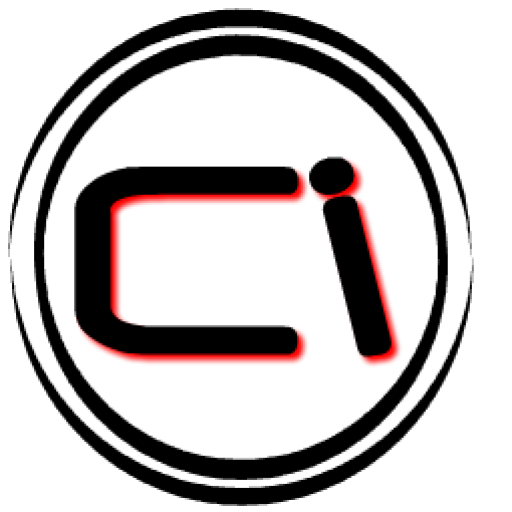
コンピュータの電源がオンになると、コンピュータはを使用してセルフテストを実行します 特別プログラムマザーボードのBIOSにあります。 故障の場合 コンピューターBIOSコンピュータのセルフテストを行ったマザーボードは、スピーカー(内蔵スピーカー)を介して、コンピューターの故障の原因を特定できる特別な音声信号を再生します。
スピーカーがBIOSエラービープコードを発行する
BIOSサウンド信号は、製造元によって、持続時間、ピッチ、およびこれらの信号の組み合わせが異なる場合があります。 BIOSサウンド信号は、どのユニット(マザーボード、ビデオカード、電源、キーボード、メモリ)が故障しているかを示します。 BIOSサウンドの助けを借りて、どのブロックが故障しているかを学んだので、自分でそれを動かすことができ、おそらくこれでコンピューターを再び動作させるのに十分でしょう。
BIOS信号のデコード
IBMBIOSシグナル
IBMマザーボードは、次のBIOSサウンドを生成します。
- 短い1は、コンピューターのセルフテストが成功したことを示します。
- BIOSからの短い黒い画面が1回、または短いビープ音が2回鳴ると、ビデオシステムの故障が示されます。
- BIOS信号1long、2 shortは、Mono / CGAビデオシステムの誤動作を示し、1 long、1 shortは、EGA / VGAビデオシステムの誤動作を示します。
- 3回の長いBIOSビープ音は、マザーボードのキーボードコントローラのエラー、またはマザーボードとRAMバー間の接続不良を示します。
- 長い1つと短い1つは、マザーボードが壊れていることを示します。
- BIOSの短いビープ音が連続または繰り返される場合は、電源装置またはマザーボードの故障を示しています。
- 音が出ない場合は、電源、マザーボードの故障、中央処理装置への電力供給がない、またはスピーカーが機能していないことを示しています。
BIOSシグナルを授与する
アワードマザーボードは、次のBIOSビープ音を鳴らします。
- 短いビープ音が1回鳴ると、コンピューターのセルフテストが成功したことを示します。
- BIOS 2のビープ音が短く、CMOSセットアップユーティリティプログラムを入力するように求める画面が表示され、軽微なエラーが発生します。
- BIOSの長いビープ音が3回鳴ると、キーボードコントローラーのエラーが示されます。
- 1つの短いものと1つの長いものは、ランダムアクセスメモリ(RAM)エラーを示します。
- BIOSのビープ音が1回長く、2回短くなると、ビデオカードの誤動作を示します。
- BIOS信号1長い3短いは、ビデオメモリエラーまたはビデオカードの不足を意味します。
- 1つの長いメモリと9つの短いメモリは、読み取り専用メモリから読み取るときに問題があることを示します。
- 短いビープ音が繰り返される場合は、電源装置またはRAMに問題があることを示しています。
- BIOSのビープ音が長く繰り返される場合は、RAMに問題があることを示しています。
- ビープ音が鳴り続ける場合は、電源に問題があることを示しています。
- 2つのビープ音が周期的に交互に鳴る場合は、プロセッサ(CPU)に問題があることを示しています。
AMIBIOSシグナル
AMIマザーボードは、次のBIOSビープコードを発行します。
- 短いビープ音が1回鳴ると、コンピューターのセルフテストが成功したことを示します。
- 2回の短いビープ音は、スキャナーまたはプリンターの電源がオンになっていることを意味し、ランダムアクセスメモリのパリティでエラーが発生した可能性があります。
- BIOSの短いビープ音が3回鳴った場合は、RAMの最初の64KBにエラーがあることを示しています。
- 4回の短いビープ音は、マザーボードのシステムタイマーの故障を示します。
- 5回の短いビープ音は、プロセッサが故障していることを意味します。
- 6回の短いビープ音は、キーボードコントローラーの初期化エラーを示します。
- 7回の短いビープ音は、マザーボードの故障を示します。
- 8回の短いビープ音は、ビデオカードのメモリエラーを示します。
- 短い9は、BIOSチェックサムが正しくないことを意味します。
- 10個の短いものは、CMOSダイナミックメモリチップの書き込みエラーを示します。
- 11回の短いビープ音は、マザーボードのキャッシュエラーを示します。
- 1回の長いビープ音と1回の短いビープ音は、電源装置の障害を示します。
- 1つの長いものと2つの短いものは、RAMコネクタの問題またはビデオカードエラー(Mono-CGA)を示します。
- 1つの長いものと3つの短いものは、タイプまたはビデオカードエラー(EGA-VGA)によるメモリの取り付けが正しくないことを示します。
- 長いビープ音が1回、短いビープ音が4回鳴ると、ビデオカードがないことを示します。
- 1つの長いものと8つの短いものは、ビデオカードに問題があるか、モニターが接続されていないことを示します。
- BIOSビープ音が3回長く鳴ると、RAMモジュールに問題があることを示します。
- 5回の短いビープ音と1回の長いビープ音は、RAMがないことを示します。
- 継続的なAMI BIOSサウンドビープ音は、電源、メモリ、またはコンピュータの過熱に問題があることを示します。
ASTBIOSシグナル
ASTマザーボードは、次のBIOSビープコードを発行します。
- 短いビープ音が1回鳴ると、プロセッサが誤動作していることを示します。
- BIOSの2回の短いビープ音は、キーボードコントローラーの誤動作を示します。
- BIOSの短いビープ音が3回鳴った場合は、キーボードコントローラーの誤動作またはマザーボードの誤動作を示しています。
- 4回の短いビープ音は、キーボード接続エラーを示します。
- 5回の短いビープ音は、キーボード入力エラーを示します。
- 6回の短いビープ音は、マザーボードの損傷を示します。
- 9回の短いビープ音は損傷を示します BIOSチップ恒久的なストレージデバイス。
- 10回の短いビープ音は、マザーボードのタイマーチップが損傷していることを示します。
- 1つの長い BIOS信号チャネル0DMAコントローラーチップの損傷を示します。
- 1つの長いものと1つの短いものは、チャネル1DMAコントローラーチップの損傷を示します。
- 1つの長いものと2つの短いものは、ビデオアダプタのフレーム後方散乱ブランキングのエラーを示します。
- 1回の長いビープ音と3回の短いビープ音は、ビデオアダプタのメモリが破損していることを示します。
- 1つの長いものと4つの短いものは、ビデオアダプタに問題があることを示しています。
- 1回の長いビープ音と5回の短いビープ音は、64Kのメモリエラーを示します。
- 1つの長いものと6つの短いものは、BIOSが割り込みベクタをメモリにロードできないことを意味します。
- 1つの長いものと7つの短いものは、ビデオサブシステムが初期化に失敗したことを示します。
- 1つの長いものと8つの短いものは、ビデオメモリの問題を示します。
 ラップトップにラティスを配置する方法ラップトップにハッシュ記号を入力する方法
ラップトップにラティスを配置する方法ラップトップにハッシュ記号を入力する方法 Windowsオペレーティングシステムすべての種類のWindows
Windowsオペレーティングシステムすべての種類のWindows コンピューター上のファイル共有サイトはどこにありますか
コンピューター上のファイル共有サイトはどこにありますか